Аўтар:
Tamara Smith
Дата Стварэння:
20 Студзень 2021
Дата Абнаўлення:
29 Чэрвень 2024

Задаволены
Загрузочная флешка можа быць вельмі карыснай для праверкі кампутара. На шчасце, іх лёгка зрабіць і выкарыстоўваць. Чытайце гэты артыкул для поўнага кіраўніцтва.
Крок
Спосаб 1 з 2: Стварыце загрузную флешку
 Вырашыце, што вы хочаце зрабіць з USB-назапашвальнікам. Загрузачны флэш-назапашвальнік - адзін з інструментаў, які звычайна выкарыстоўваецца, гэта загрузны дыск з MS-DOS. Загрузка ў MS-DOS дазваляе ліквідаваць непаладкі старых установак Windows і выкарыстоўваць розныя інструменты дыягностыкі і рамонту. Каб стварыць загрузны флэш-назапашвальнік з MS-DOS, вам спатрэбіцца пусты флэш-назапашвальнік, інструмент фарматавання дыска HP USB і сістэмныя файлы Windows 98 MS-DOS.
Вырашыце, што вы хочаце зрабіць з USB-назапашвальнікам. Загрузачны флэш-назапашвальнік - адзін з інструментаў, які звычайна выкарыстоўваецца, гэта загрузны дыск з MS-DOS. Загрузка ў MS-DOS дазваляе ліквідаваць непаладкі старых установак Windows і выкарыстоўваць розныя інструменты дыягностыкі і рамонту. Каб стварыць загрузны флэш-назапашвальнік з MS-DOS, вам спатрэбіцца пусты флэш-назапашвальнік, інструмент фарматавання дыска HP USB і сістэмныя файлы Windows 98 MS-DOS.  Загрузіце сістэмныя файлы. Сістэмныя файлы Windows 98 MS-DOS можна спампаваць бясплатна з Інтэрнэту. Яны цалкам законныя для загрузкі.
Загрузіце сістэмныя файлы. Сістэмныя файлы Windows 98 MS-DOS можна спампаваць бясплатна з Інтэрнэту. Яны цалкам законныя для загрузкі. - Файлы, верагодна, будуць загружаныя ў выглядзе zip-файла. Разархівуйце файл у часовую тэчку, якую вы можаце лёгка знайсці, напрыклад, на працоўны стол.Вы можаце выдаліць гэтую папку, калі скончыце ствараць флэшку.
 Загрузіце і ўсталюйце HP USB Disk Storage Format Tool. Гэта бясплатны інструмент, зроблены Hewlett-Packard, які дазваляе хутка фарматаваць флэшку. Ён спатрэбіцца вам для стварэння флэшкі з загрузным сектарам. Устаўце флэшку ў кампутар і запусціце інструмент фарматавання.
Загрузіце і ўсталюйце HP USB Disk Storage Format Tool. Гэта бясплатны інструмент, зроблены Hewlett-Packard, які дазваляе хутка фарматаваць флэшку. Ён спатрэбіцца вам для стварэння флэшкі з загрузным сектарам. Устаўце флэшку ў кампутар і запусціце інструмент фарматавання. - Абярыце флэшку з выпадальнага меню "Прылада". Пераканайцеся, што вы выбралі правільны дыск.
- Другое выпадальнае меню "Файлавая сістэма" зменена на FAT32.
 У раздзеле "Параметры фарматавання" пастаўце галачку побач з "Стварыць стартавы дыск DOS". Затым націсніце кнопку "..." у раздзеле "з выкарыстаннем сістэмных файлаў DOS, размешчаных па адрасе:"
У раздзеле "Параметры фарматавання" пастаўце галачку побач з "Стварыць стартавы дыск DOS". Затым націсніце кнопку "..." у раздзеле "з выкарыстаннем сістэмных файлаў DOS, размешчаных па адрасе:" - Перайдзіце да месца загрузкі сістэмных файлаў Windows 98 MS-DOS. Выберыце тэчку і націсніце "ОК".
 Націсніце кнопку «Пуск». Праграма папросіць вас пацвердзіць, што вы хочаце працягнуць, з папярэджаннем аб выдаленні ўсіх дадзеных на дыску. Ваш загрузны USB-назапашвальнік MS-DOS гатовы.
Націсніце кнопку «Пуск». Праграма папросіць вас пацвердзіць, што вы хочаце працягнуць, з папярэджаннем аб выдаленні ўсіх дадзеных на дыску. Ваш загрузны USB-назапашвальнік MS-DOS гатовы.  Даведайцеся пра іншыя спосабы загрузкі USB-носьбітаў. Звычайным дадаткам з'яўляецца ўстаноўка Windows на кампутары без дыскавода, напрыклад, на нетбукі. Глядзіце wikiHow для атрымання дадатковай інфармацыі аб стварэнні ўстаноўкі Windows 7 або Vista.
Даведайцеся пра іншыя спосабы загрузкі USB-носьбітаў. Звычайным дадаткам з'яўляецца ўстаноўка Windows на кампутары без дыскавода, напрыклад, на нетбукі. Глядзіце wikiHow для атрымання дадатковай інфармацыі аб стварэнні ўстаноўкі Windows 7 або Vista.
Спосаб 2 з 2: Загрузка з USB-носьбіта
 Падключыце флэшку. Пераканайцеся, што USB-дыск падключаны непасрэдна да самога кампутара, а не праз USB-канцэнтратар.
Падключыце флэшку. Пераканайцеся, што USB-дыск падключаны непасрэдна да самога кампутара, а не праз USB-канцэнтратар.  Уключыце кампутар. Кожная марка камп'ютэра мае розны стартавы экран. Як толькі вы ўбачыце лагатып, вы можаце націснуць F2, F10 або Del, каб увайсці ў меню BIOS. Гэта найбольш распаўсюджаныя клавішы для ўваходу ў меню BIOS. Клавіша націску будзе паказана пад лагатыпам.
Уключыце кампутар. Кожная марка камп'ютэра мае розны стартавы экран. Як толькі вы ўбачыце лагатып, вы можаце націснуць F2, F10 або Del, каб увайсці ў меню BIOS. Гэта найбольш распаўсюджаныя клавішы для ўваходу ў меню BIOS. Клавіша націску будзе паказана пад лагатыпам. - Гэтая частка працэсу загрузкі можа хутка прайсці, і, магчыма, прыйдзецца перазагрузіць кампутар, калі вы выпусцілі магчымасць увайсці ў BIOS.
 Знайдзіце меню загрузкі (меню загрузкі). Калі вы націснулі патрэбную клавішу ў патрэбны час, зараз вы павінны быць у меню BIOS кампутара. Тут можна змяніць асноўныя налады кампутара да загрузкі аперацыйнай сістэмы. Перайдзіце ў меню Boot. Кожная марка мае розны фармат BIOS. У некаторых меню ёсць у слупку, у іншых - уверсе. Вось прыклад BIOS:
Знайдзіце меню загрузкі (меню загрузкі). Калі вы націснулі патрэбную клавішу ў патрэбны час, зараз вы павінны быць у меню BIOS кампутара. Тут можна змяніць асноўныя налады кампутара да загрузкі аперацыйнай сістэмы. Перайдзіце ў меню Boot. Кожная марка мае розны фармат BIOS. У некаторых меню ёсць у слупку, у іншых - уверсе. Вось прыклад BIOS:  Зменіце парадак загрузкі. Пасля таго, як вы адкрылі меню Boot, вы ўбачыце спіс прылад. Гэта парадак прылад, у якіх кампутар будзе шукаць аперацыйную сістэму. Звычайна першым у спісе з'яўляецца жорсткі дыск кампутара, за якім часта ідзе прывад CD / DVD.
Зменіце парадак загрузкі. Пасля таго, як вы адкрылі меню Boot, вы ўбачыце спіс прылад. Гэта парадак прылад, у якіх кампутар будзе шукаць аперацыйную сістэму. Звычайна першым у спісе з'яўляецца жорсткі дыск кампутара, за якім часта ідзе прывад CD / DVD. - Абярыце першую загрузную прыладу і зменіце яе на USB-носьбіт. У меню будзе пазначана альбо "Здымная прылада", альбо мадэль вашага USB-носьбіта. Гэта прымусіць ваш кампутар спачатку загрузіць USB-назапашвальнік пасля таго, як ён будзе зноў уключаны, замест жорсткага дыска.
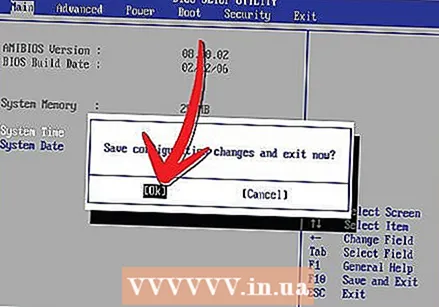 Захаваць і закрыць. Перайдзіце ў меню "Выхад" у BIOS. Выберыце «Выйсці і захаваць змены». У многіх меню BIOS таксама ёсць цэтлік у ніжняй частцы экрана, які дазваляе захоўваць і выходзіць націскам клавішы.
Захаваць і закрыць. Перайдзіце ў меню "Выхад" у BIOS. Выберыце «Выйсці і захаваць змены». У многіх меню BIOS таксама ёсць цэтлік у ніжняй частцы экрана, які дазваляе захоўваць і выходзіць націскам клавішы. - Захаванне і закрыццё перазагрузіць ваш кампутар.
 Дачакайцеся аўтаматычнай загрузкі USB-назапашвальніка пасля перазагрузкі. Праз некалькі секунд, у залежнасці ад таго, для чаго прызначана ваша флэшка, вы можаце атрымаць да яе доступ. Калі ў вас ёсць флэшка USB з MS-DOS, пасля запуску вы ўбачыце камандны радок. Калі вы стварылі ўстаноўку для Windows 7, працэдура ўстаноўкі пачнецца аўтаматычна.
Дачакайцеся аўтаматычнай загрузкі USB-назапашвальніка пасля перазагрузкі. Праз некалькі секунд, у залежнасці ад таго, для чаго прызначана ваша флэшка, вы можаце атрымаць да яе доступ. Калі ў вас ёсць флэшка USB з MS-DOS, пасля запуску вы ўбачыце камандны радок. Калі вы стварылі ўстаноўку для Windows 7, працэдура ўстаноўкі пачнецца аўтаматычна.



